Her Sürücünün Bilmesi Gereken 12 Apple CarPlay İpuçları
Yayınlanan: 2022-01-29Apple CarPlay, direksiyon başındayken işleri kolaylaştırır. Desteklenen modellerde iPhone'unuzu aracınızın Bluetooth veya USB bağlantı noktasına bağlayarak, yol tarifi almanıza, müzik ve diğer sesleri dinlemenize, telefon aramaları yapmanıza ve metin mesajlarını dinlemenize ve yanıtlamanıza yardımcı olması için CarPlay'e güvenebilirsiniz. Gözlerinizi yoldan ayıran dokunmatik ekran kontrolleriyle uğraşmak yerine doğrudan Siri ile konuşarak bu görevlerin çoğunu gerçekleştirebilirsiniz.
Apple, birkaç yeni özellik ekleyerek ve birkaç can sıkıcı engeli ortadan kaldırarak CarPlay'in yeteneklerini güçlendirmeye devam ediyor. Son güncellemeler, çoklu görevlere izin verir, Siri entegrasyonunu geliştirir, Haritalar'a EV şarj istasyonları ekler ve yeni bir takvim görünümü sunar
En iyi iyileştirmelerden biri, bir yolcunun CarPlay panosunda gördüklerinizi bozmadan bağlı iPhone'u kontrol etmesine izin veren değişikliktir. Aşağıda, CarPlay'i daha da etkili bir şekilde kullanmanıza yardımcı olacak birkaç ipucu ve püf noktası bulunmaktadır.
1. Sürüşünüze Odaklanın
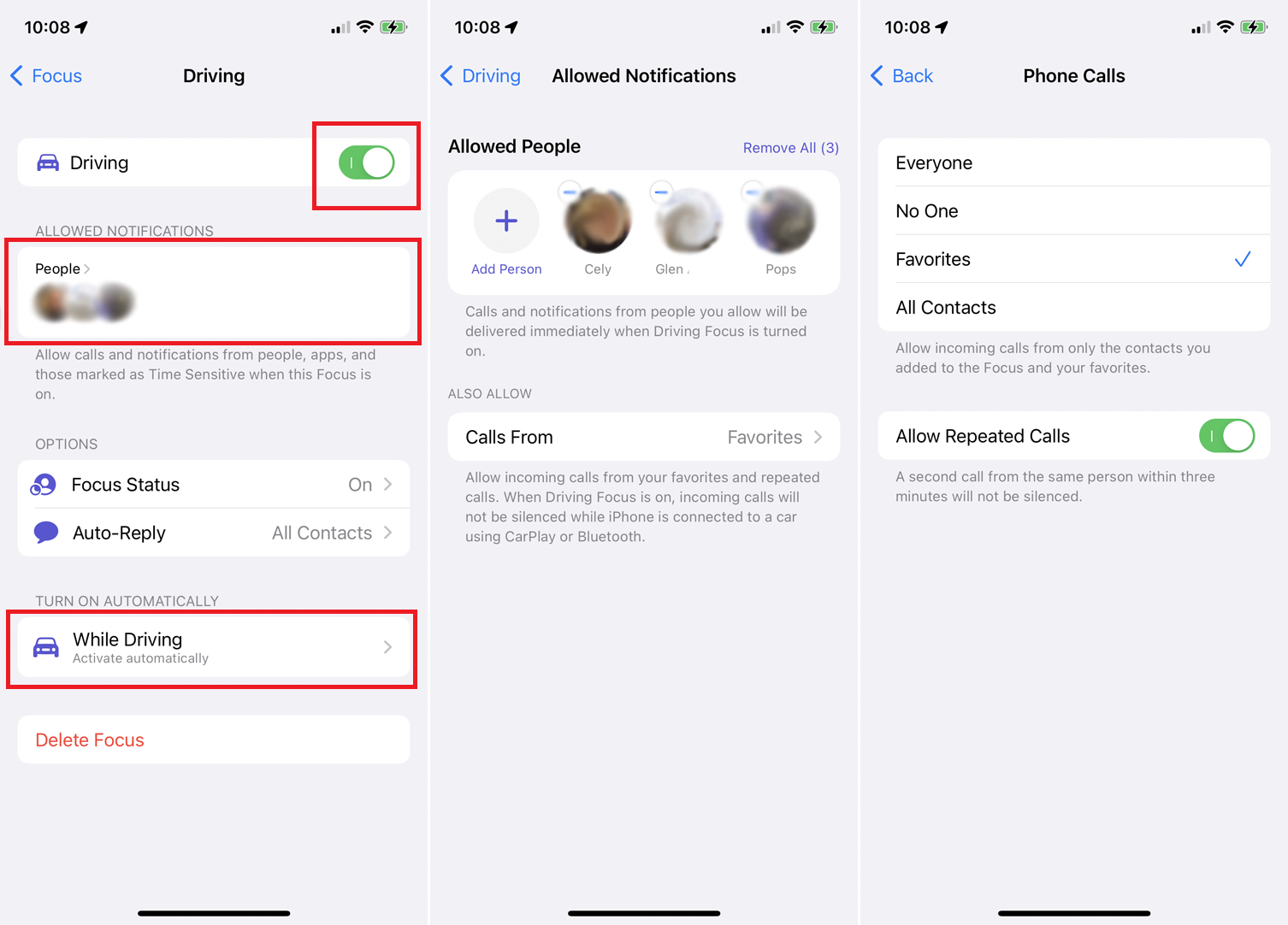
iOS 15 ile Apple, iPhone'un Rahatsız Etmeyin seçeneğini, bildirimleri kontrol etmeye yardımcı olabilecek Focus adlı yeni bir moda dönüştürüyor. Focus'taki kategorilerden biri sürüş içindir; bunu Ayarlar > Odak > Sürüş altında ayarlayın ve Sürüş'ün yanındaki anahtarı etkinleştirin .
Belirli kişilerden gelen bildirimlere izin vermek için İzin Verilen Bildirimler altındaki Kişiler bölümüne dokunun. Burada, belirli kişileri ekleyebilir veya kaldırabilir ve kimin aramalarının geçebileceğini belirleyebilirsiniz. Seçenekler bölümünün altında, sizinle iletişim kurmaya çalışan herkesi şu anda araba kullanmakta olduğunuz konusunda uyarmak için otomatik mesajlar ayarlayabilirsiniz. Bu Odağın ne zaman kullanılması gerektiğini belirlemek için Otomatik Olarak Aç altındaki girişe dokunun.
2. CarPlay Kullanırken Çoklu Görev
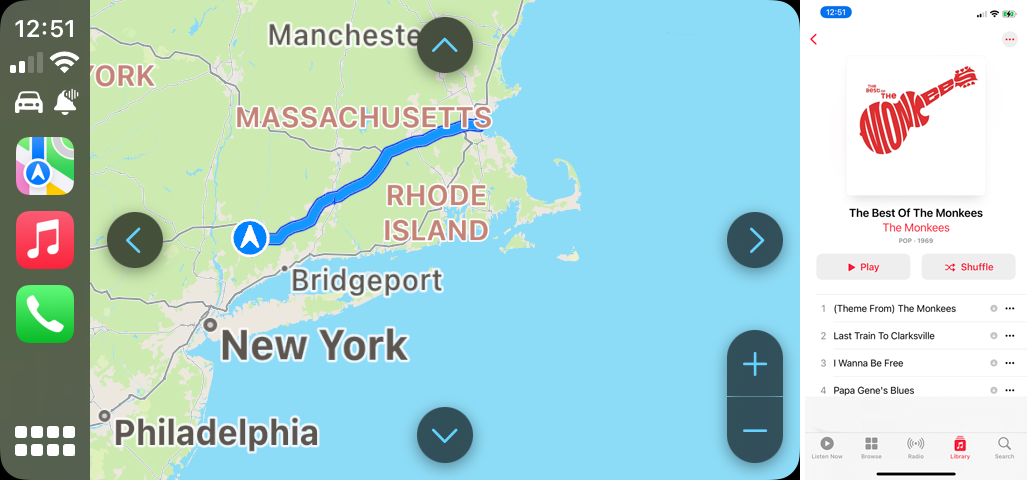
Geçmişte CarPlay, telefonunuzda açık olan herhangi bir uygulamayı basitçe yansıtırdı, ancak aynı anda iki şey yapmaya çalışırken bu her zaman yardımcı olmuyordu. Örneğin, arabanızın kontrol panelinde Haritalar açıksa ve birisi telefonunuzdaki Müzik uygulamasını açmışsa yol tarifinizi kaybedersiniz. iOS 13 veya üzeri ile bu olmayacak. Yolcunuz telefonunuzdaki herhangi bir uygulamayı açabilir ve gösterge tablosu görünümü aynı kalır.
3. Kontrol Panelinizi Kontrol Edin
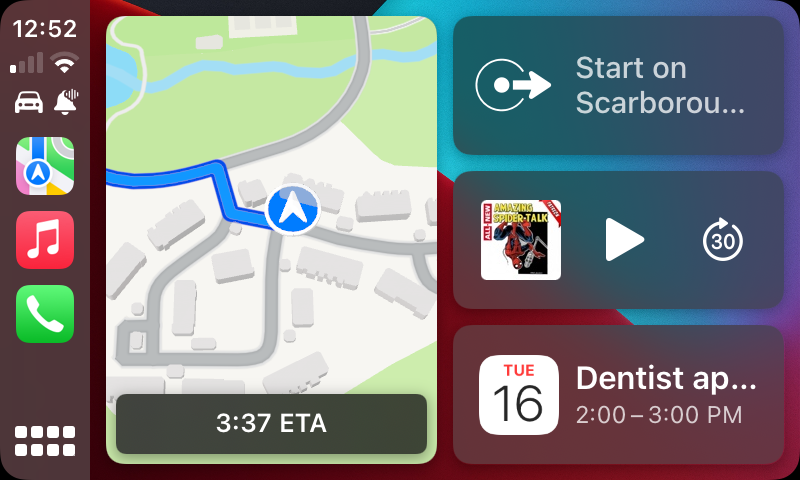
iOS 13'e kadar gösterge tablonuz aynı anda yalnızca bir uygulama görüntüleyebiliyordu. Haritalar gezinme ekranını görmek ve Müzik çalarınızı kullanmak istiyorsanız, ikisi arasında gidip gelmeniz gerekir. Artık, örneğin bir pencerede yol tarifi almak, diğerinden müziği kontrol etmek ve takviminizi ekranın üçüncü bir bölümünde görüntülemek için ekranı iki veya üç uygulama arasında bölebilirsiniz.
Pano ayrıca, ana sayfa düğmesine dokunarak arasında geçiş yapabileceğiniz üç farklı yapılandırmaya sahiptir. Mevcut veya son uygulamanızı tam ekranda görüntüleyin, birkaç uygulamayı bölünmüş ekran modunda görüntüleyin veya tüm uygulamalarınıza erişim sağlayan ana ekranı görüntüleyin.
Ayrıca tam ekran görüntülemek için bir uygulamaya dokunabilir ve yeni bir uygulamaya geçmek için kontrol panelinin sol tarafındaki simgelerden birine dokunabilirsiniz.
4. Duvar Kağıdınızı Özelleştirin
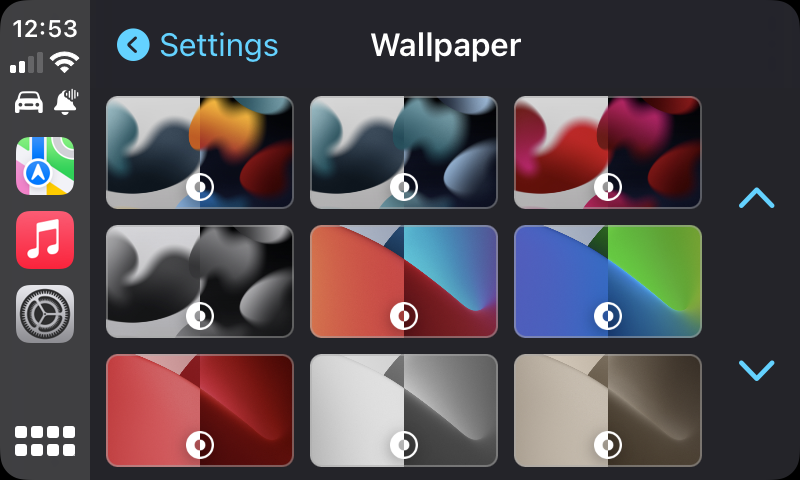
iOS'un her yeni sürümü, CarPlay arka planınızı boyamak için daha fazla duvar kağıdı resmi ekler. Duvar kağıdınızı özelleştirmek için CarPlay'de Ayarlar uygulamasını açın ve Duvar Kağıdı öğesini seçin. Yeni duvar kağıdınız olarak kullanmak istediğiniz resme ve ardından Ayarla düğmesine dokunun.
5. Siri ile Eller Serbest Kalın
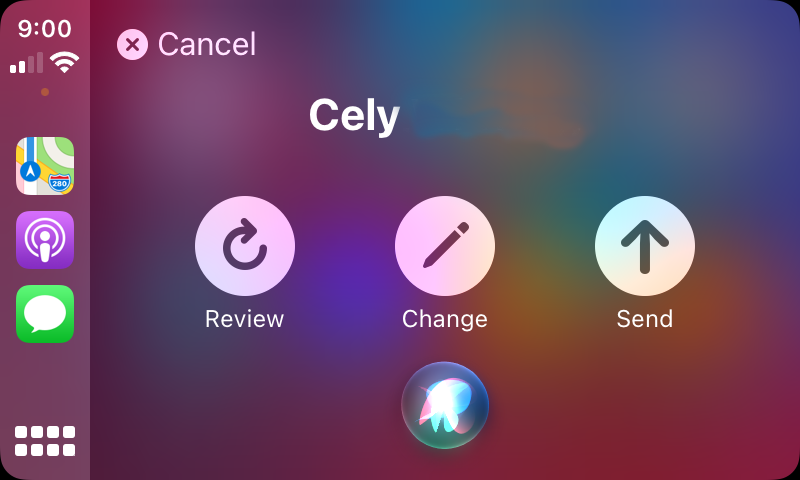
iOS 14 veya sonraki bir sürümünü kullanıyorsanız, sesli asistanı aradığınızda Siri artık arabanın ekranını görmenizi engellemeyecek. Artık Siri ile etkileşim kurduğunuzda, ekranın altında dönen küçük bir top gibi görünüyor.
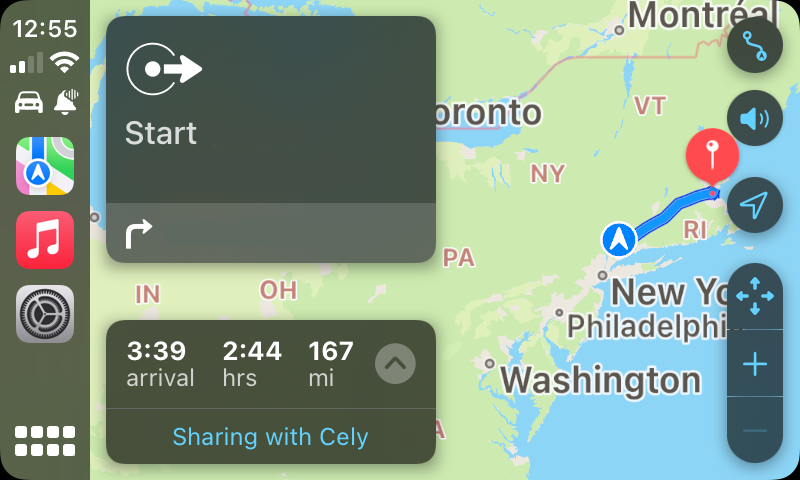
Sürüş sırasında başkalarıyla iletişim kurmanız gerekirse, Siri kurtarmaya gelebilir ve eller serbest mesajlaşma seçenekleri sunabilir. “Hey Siri, [kişinin adına] sesli mesaj gönder” gibi bir şey söyleyebilir ve ardından mesajınızı kaydedebilirsiniz. Daha sonra mesajı göndermeden önce inceleyebilir veya değiştirebilirsiniz. Siri ayrıca tahmini varış sürenizi başka biriyle paylaşacaktır; bu, randevuya geç kalıyorsanız faydalı bir ektir. Sadece "Hey Siri, tahmini varış zamanımı [kişinin adı] ile paylaş" deyin.
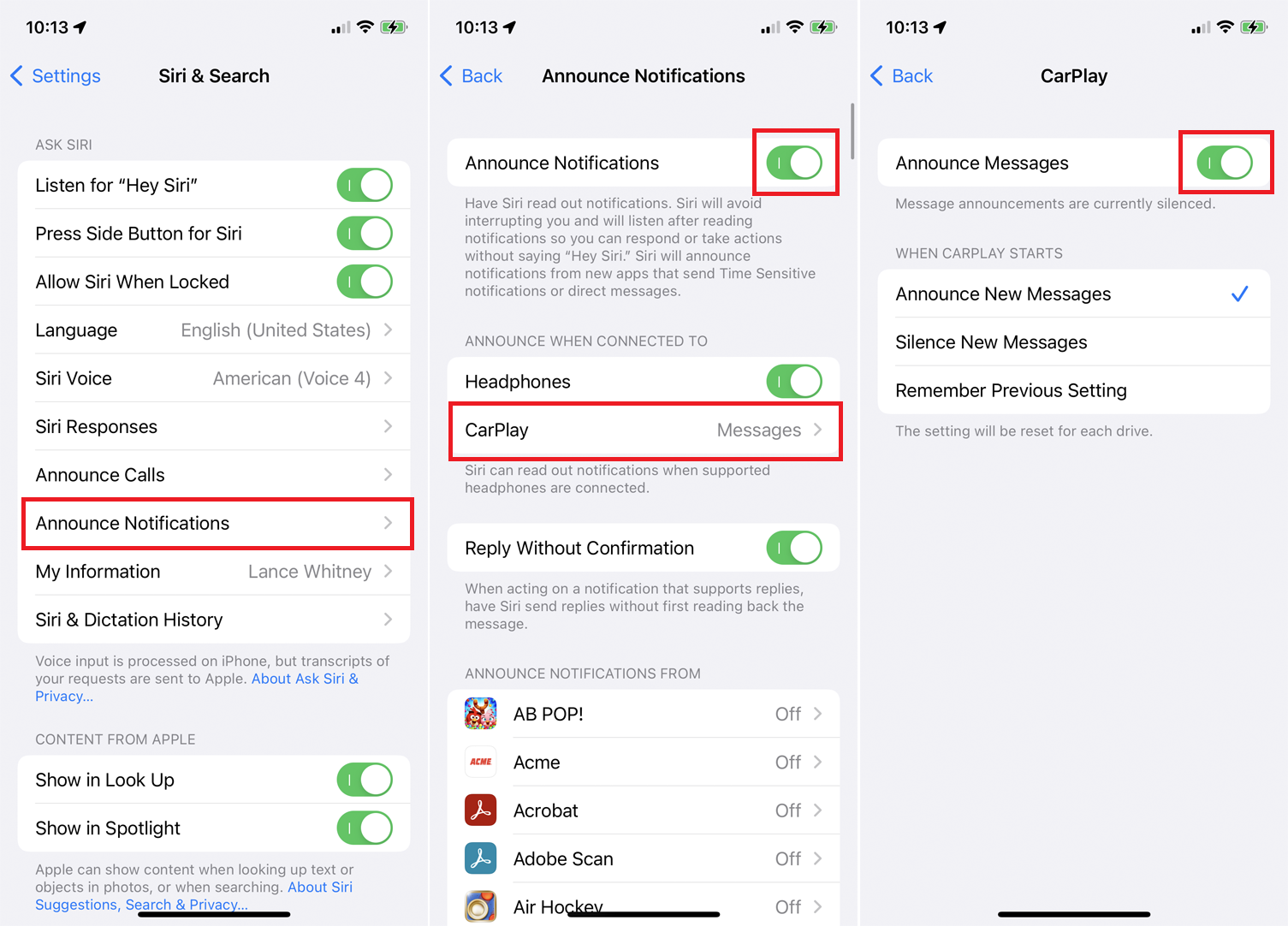
Ve iOS 15 veya sonraki sürümlerde, Siri, panoya bakarken dikkatinizin dağılmaması için yeni mesajları duyurabilir. Bunu ayarlamak için Ayarlar > Siri ve Arama > Bildirimleri Duyur'u açın ve Bildirimleri Duyur için anahtarı etkinleştirin. CarPlay'e dokunun ve Mesajları Duyur düğmesini açın, ardından yeni bir mesaj geldiğinde Siri'nin nasıl tepki vermesini istediğinizi ayarlayın.

6. Bir EV Şarj İstasyonu bulun
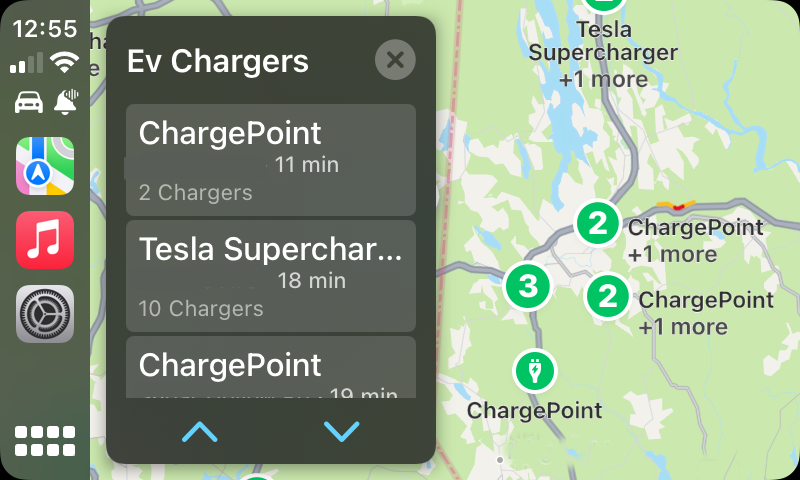
Elektrikli aracınız varsa, şarj zamanı geldiğinde CarPlay'den yardım alabilirsiniz. Apple Haritalar'da Arama çubuğuna basın ve "EV Şarj Cihazları" yazın. En yakın şarj istasyonlarının bulunduğu bir haritayı görmek için arama sonuçlarından EV Şarj Cihazları girişine dokunun.
7. Daha Fazla Uygulama Ekleyin
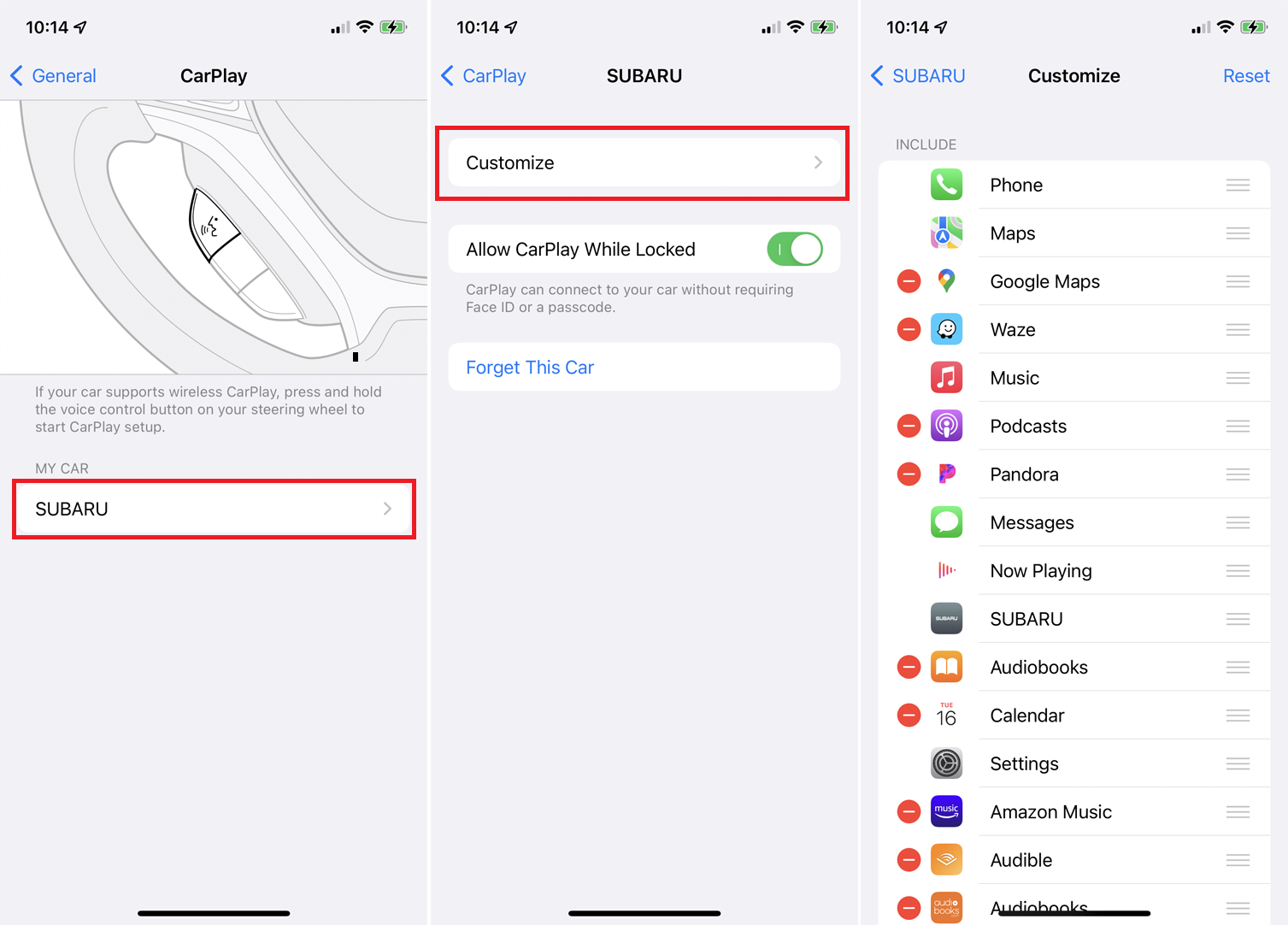
Apple, CarPlay aracılığıyla desteklediği uygulama türlerini genişletti. Elektrikli araç şarj istasyonları, park etme, yemek teslimatı ve diğer kategoriler için uyumlu uygulamalar ekleyebilirsiniz. Ayrıca Google Haritalar ve Waze gibi alternatif navigasyon uygulamalarına da dönebilirsiniz.
Editörlerimiz Tarafından Önerilen
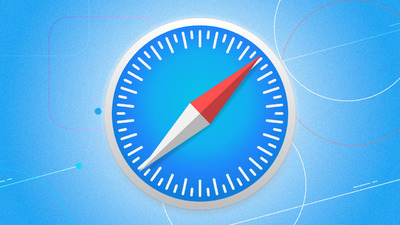
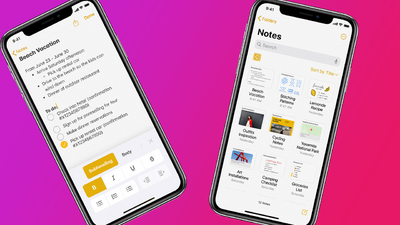

iPhone'unuzda Ayarlar > Genel > CarPlay'i açarak CarPlay'in kullanabileceği uygulamaları yönetin. Arabanızın adına dokunun ve mevcut uygulamaları eklemek, kaldırmak ve sırasını değiştirmek için Özelleştir'i seçin.
8. Ayrıntılı Haritaları Görüntüle
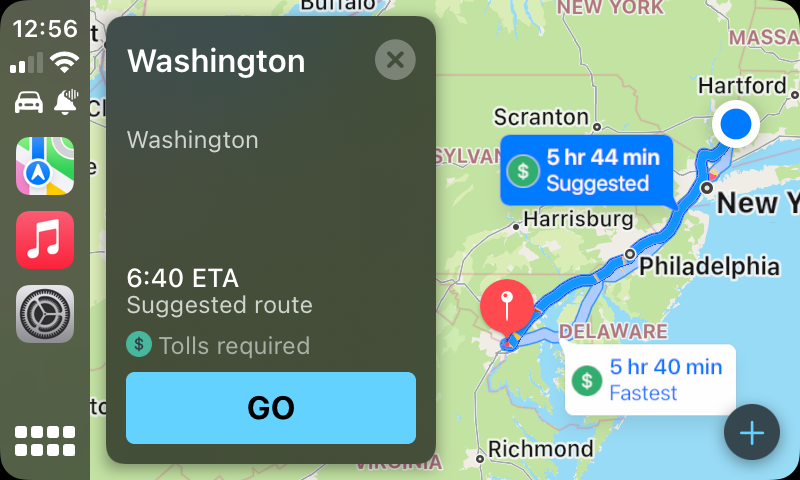
Çoğu sürücü yol tarifleri için CarPlay'i kullanır, bu nedenle Apple daha fazla bilgi sağlamak için Haritalar uygulamasını güçlendirdi. Bir rotada gezinirken hız sınırını, yönünü, tahmini varış süresini, 3B binaları ve benzin istasyonu ve restoran gibi işletmeleri görebilirsiniz. Siri, bugünlerde "800 fit sonra sağa dönün" yerine "Bir sonraki trafik ışığında sağa dönün" gibi daha özel yol tarifleri de veriyor.
9. Müzik Uygulamasını Dinleyin
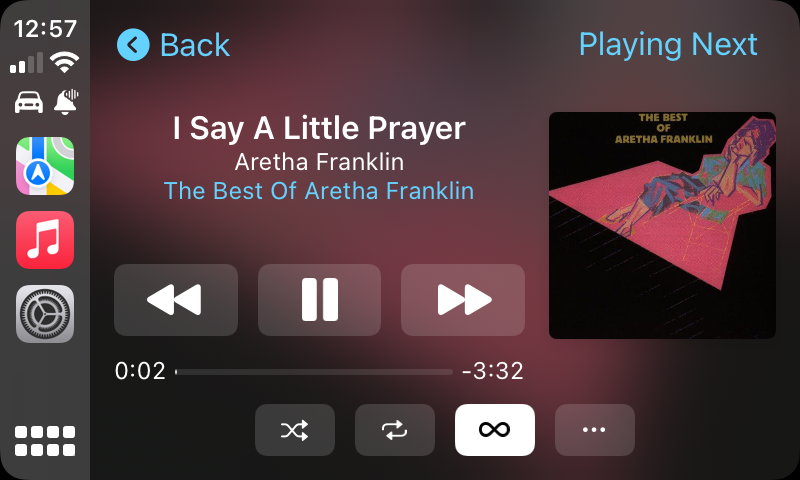
iOS 13 veya sonraki sürümlerde, Müzik uygulaması CarPlay'i kullanırken gözleri yormaz. Albüm resmi büyüktür, böylece bir albümü görsel olarak daha kolay tanımlayabilirsiniz. Albümlerinize ve çalma listelerinize gitmek daha hızlı ve daha basit bir işlemdir. Albüm resminizi ekranın sağ tarafında görebileceğiniz ve yine de müzik çalmak için dokunmatik ekran kontrollerini kullanabileceğiniz için arayüz daha sezgiseldir.
10. Ne Oynadığını Görün
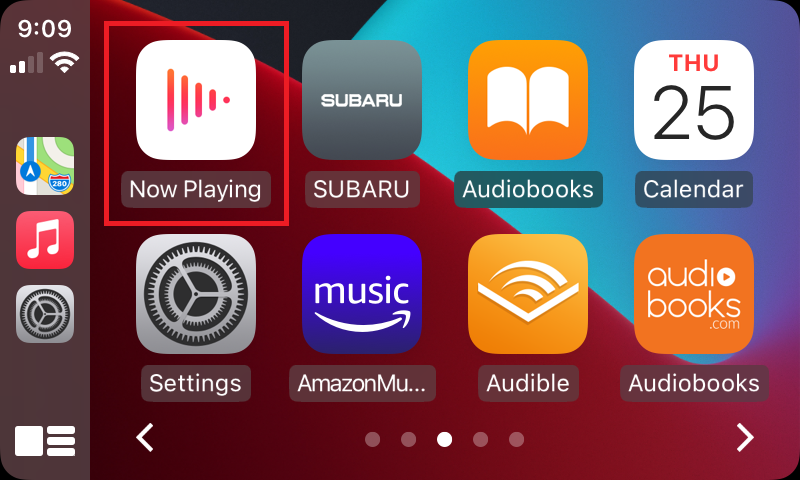
Şu anda çalmakta olan şarkı, podcast veya sesli kitapla ilgili tüm ayrıntıları, Now Playing adlı bir uygulama aracılığıyla kolayca görebilirsiniz. Şimdi Yürütülüyor uygulamasına ana ekrandan erişilebilir veya zaten bir ses uygulamasındaysanız, sağ üst köşedeki ses grafiği simgesine dokunmanız yeterlidir.
11. Takviminizi Görüntüleyin
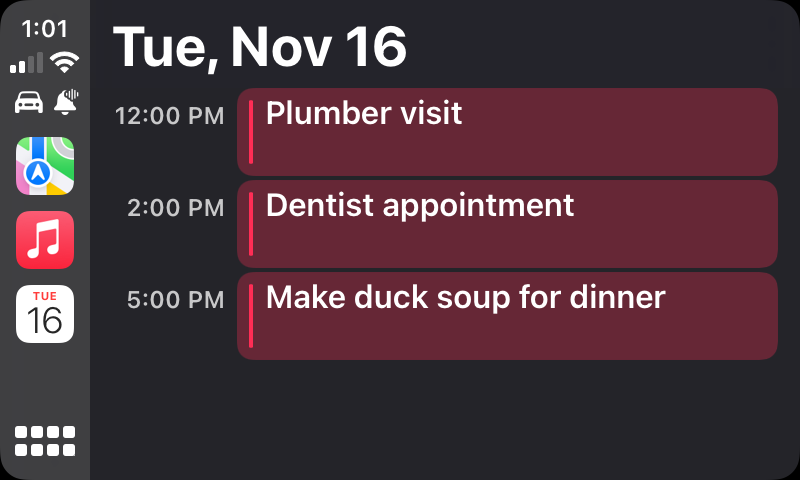
Geçerli gün için takvim randevularınızı görüntüleyebilirsiniz. Ana ekrana gidin ve Takvim simgesine dokunun veya Siri'den takviminizi size göstermesini isteyin.
12. CarPlay Ayarlarını İnceleyin
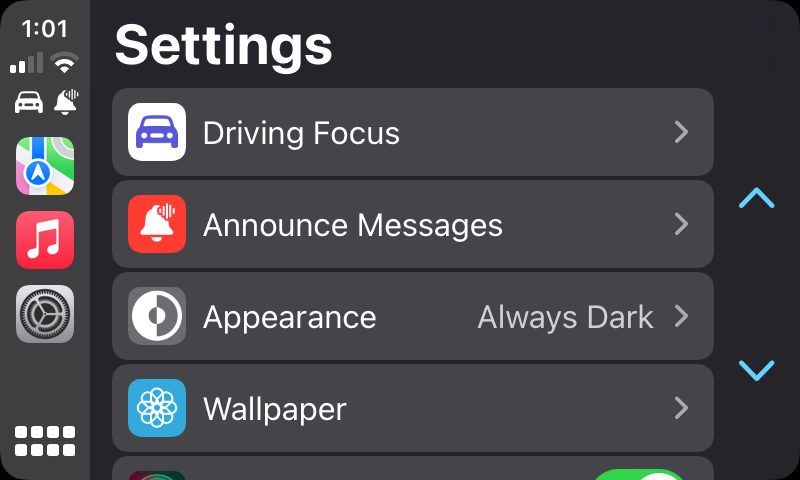
CarPlay, farklı seçeneklerde ince ayar yapabileceğiniz kendi özel Ayarlar uygulamasını sunar; Sürüş Odağı, Siri Önerileri ve Albüm resmini etkinleştirin veya devre dışı bırakın. Ayrıca, CarPlay uygulamasının renk düzenini karanlık mod ile varsayılan ışık teması arasında ayarlayan bir anahtar da vardır.
